Windows heeft het apparaatstuurprogramma met succes geladen (code 41)
Als u de foutmelding krijgt dat Windows het apparaatstuurprogramma voor deze hardware met succes heeft geladen, maar het hardwareapparaat(Windows successfully loaded the device driver for this hardware but cannot find the hardware device) met foutcode 41(Error Code 41) niet kan vinden , is dit bericht bedoeld om u te helpen met de oplossingen die u kunt proberen om u te helpen dit probleem met succes op te lossen.
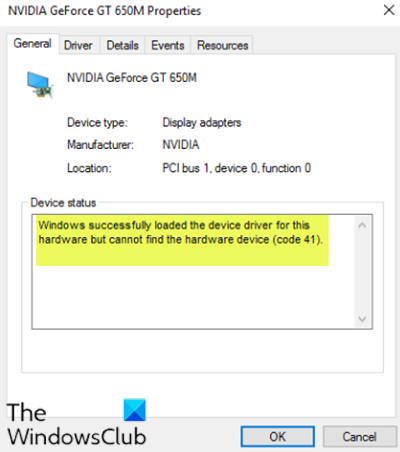
Hoewel dit probleem zich in verschillende omgevingen kan voordoen, is het meest voorkomende probleem wanneer u een CD/DVD -station probeert te gebruiken en u de melding krijgt, waardoor uw station onbruikbaar wordt. Het kan ook zijn dat hele partities ontbreken in de map Deze pc.
(This PC folder.)
Windows heeft het apparaatstuurprogramma voor deze hardware met succes geladen, maar kan het hardwareapparaat niet vinden ( code 41 )
Als u hiermee wordt geconfronteerd, kunt u onze aanbevolen oplossingen hieronder in willekeurige volgorde proberen en kijken of dat helpt om het probleem op te lossen.
- Registervermelding bewerken
- Het apparaat verwijderen en opnieuw installeren
- Werk het apparaatstuurprogramma handmatig bij
Laten we eens kijken naar de beschrijving van het betrokken proces met betrekking tot elk van de vermelde oplossingen.
1] Registervermelding bewerken
Aangezien dit een registerbewerking is, is het raadzaam een back-up van het register(back up the registry) te maken of een systeemherstelpunt te maken als noodzakelijke voorzorgsmaatregelen. Als u klaar bent, kunt u als volgt te werk gaan:
- Druk op de Windows key + R om het dialoogvenster Uitvoeren op te roepen.
- Typ in het dialoogvenster Uitvoeren
regediten druk op Enter om de Register-editor te openen(open Registry Editor) . - Navigeer of spring naar het registersleutelpad hieronder:
HKEY_LOCAL_MACHINE\System\CurrentControlSet\Control\Class\{4d36e965-e325-11ce-bfc1-08002be10318}
- Klik op de locatie in het rechterdeelvenster met de rechtermuisknop en verwijder zowel het item UpperFilters als LowerFilters .
- Start je computer opnieuw op.
Als de vermeldingen niet op die locatie aanwezig zijn, kunt u doorgaan naar de volgende oplossing.
2] Verwijder(Uninstall) het apparaat en installeer het opnieuw
Doe het volgende:
- Druk op de Windows key + Xhoofdgebruikersmenu(Power User Menu) te openen .
- Tik op de M- toets op het toetsenbord om Apparaatbeheer te openen(open Device Manager) .
- Zodra Apparaatbeheer(Device Manager) is geopend, identificeert u het problematische apparaat (meestal met een geel uitroepteken) en klikt u er met de rechtermuisknop op.
- Klik op Apparaat verwijderen(Uninstall device ) in het contextmenu.
- Klik op OK bij de prompt van het bevestigingsbericht.
- Wanneer het verwijderen van de installatie is voltooid, verplaatst u uw cursor naar de menubalk en klikt u op Actie(Action) .
- Klik vervolgens op Scannen op hardwarewijzigingen(Scan for hardware changes) en wacht tot het proces is voltooid.
Windows 10 zal de hardware automatisch detecteren en op uw computer installeren.
- Start(Reboot) uw computer opnieuw op om de wijzigingen door te voeren.
De fout zou nu verholpen moeten zijn.
3 ] Werk het apparaatstuurprogramma handmatig bij(] Manually)
Voor deze oplossing moet u ofwel uw stuurprogramma's handmatig bijwerken via Apparaatbeheer(update your drivers manually via the Device Manager) , of u kunt de stuurprogramma-updates krijgen in het gedeelte Optionele updates(get the driver updates on the Optional Updates) onder Windows Update . U kunt de nieuwste versie van het problematische apparaatstuurprogramma downloaden van de(download the latest version of the problematic device driver) website van de fabrikant.
Ik hoop dat dit helpt!
Related posts
Fix Windows Backup Error Code 0x8078012D, De back-upbewerking is mislukt
Windows Foutcode & Hulpprogramma's voor het opzoeken van berichten
Fix Device Driver Error Code 41
Windows kan de digitale handtekening niet verifiëren (code 52)
Fix Crypt32.dll niet gevonden of ontbrekende fout in Windows 11/10
Oeps! We konden die niet opslaan - Windows Photos-app
Fix iTunes-foutcode 5105, uw verzoek kan niet worden verwerkt
Hoe het Disk Signature Collision-probleem in Windows 11/10 op te lossen?
FEATURE TRANSFER-fout tijdens software-installatie op Windows 10
Fout 0x80070013 voor systeemherstel, back-up of Windows Update Fix
Fix Windows Defender Error 0x800b0100 op Windows 11/10
LiveKernelEvent-fouten op Windows-computers oplossen
LoadLibrary-functiefout STATUS DLL NIET GEVONDEN in Windows 10
Er is iets misgegaan, OOBESETTINGS tijdens het instellen van Windows
Deze pc kan niet worden geüpgraded naar Windows 10 vanwege pariteit opslagruimten
Foutcode 0xc000000d, uw pc moet worden gerepareerd op Windows
Hoe te repareren Windows kan '/OnlineUpdate/LiveUpd.exe' niet vinden
Fix d3dx dll-bestand mist fouten in Windows 11/10
Fix Microsoft Office-foutcode 0x426-0x0
Hid.dll niet gevonden of ontbrekende fout in Windows 10
